L’application de bureau OneNote 2016 a un drôle de petitbug qui l’empêche de sauvegarder les sauvegardes locales. L'application effectue des sauvegardes locales régulières afin que vous ne perdiez jamais vos notes et vos cahiers. Si la synchronisation est activée sur tous les périphériques ou sur OneDrive, la sauvegarde locale peut être légèrement moins importante mais néanmoins importante. OneNote sauvegarde tout automatiquement, mais vous pouvez également le forcer à effectuer une sauvegarde à tout moment. Si vous rencontrez ce bogue, l’application ne parvient pas à créer des sauvegardes locales de vos blocs-notes. Heureusement, il existe un moyen simple de réparer OneNote en ne sauvegardant pas les sauvegardes locales. Voici comment.
Il s'agit d'un bogue qui affecte uniquement OneNote sur le bureau. Le bogue n'apparaît pas dans l'application OneNote UWP fournie avec Windows 10 simplement parce qu'elle ne dispose pas d'une fonctionnalité de sauvegarde locale.
Pour éviter que OneNote n’enregistre les sauvegardes locales, ouvrez leapp et allez dans Fichier> Options. Sélectionnez l’onglet ‘Save & Backup’ (Sauvegarder et sauvegarder) à gauche. Dans la section "Sauvegarde", recherchez l’option "Sauvegarder les blocs-notes stockés sur SharePoint" et cochez-la.

Cliquez sur le bouton "Sauvegarder tout le carnet maintenant" ci-dessous.Cette option et OneNote enregistreront la sauvegarde cette fois-ci. Un message de confirmation apparaît sur votre écran pour vous informer que la sauvegarde a été créée avec succès.
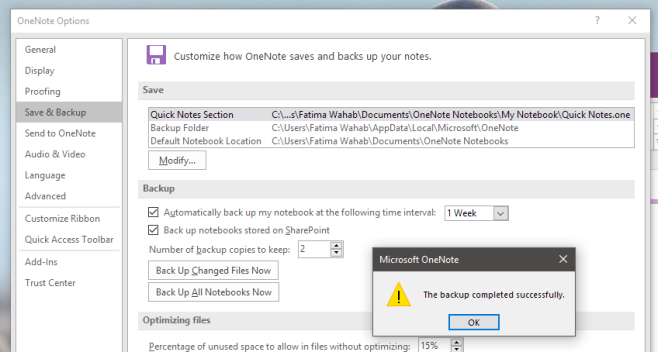
C'est un bug connu. Les sauvegardes ne parviennent pas à enregistrer, que vous utilisiez SharePoint ou non. Cette option est destinée aux utilisateurs de SharePoint, mais elle semble interférer avec la fonction de sauvegarde locale, même si vous n’utilisez pas SharePoint.
Activer cette option corrige l’interférencec'est causé. Le bogue existe depuis un certain temps et jusqu’à présent, c’est le seul correctif disponible. Le bogue lui-même est un problème important, mais comme le correctif est simple à appliquer, vous n’entendrez pas trop d’utilisateurs de OneNote se plaindre.
Si c’est la première fois que vous entendez parler de ce bogue, c’est probablement une bonne idée de vérifier cette option.












commentaires